1、查看资源占用esxtop
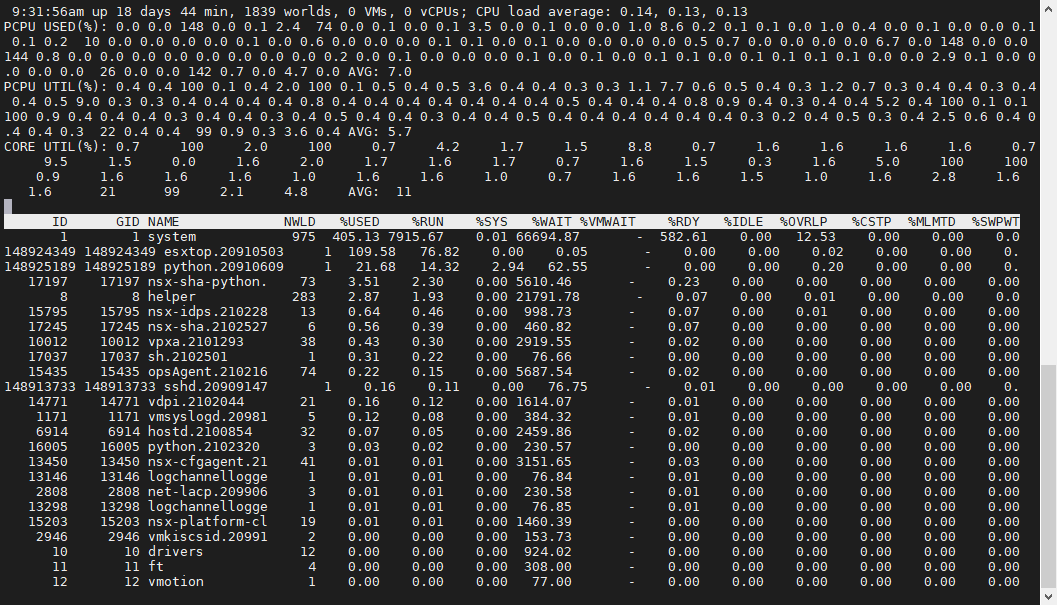
1.1 检查虚拟机绑核情况,查看CPU列的CPU数字是否变化,如果一直变化则未绑核:
esxtop→V→2→6 →f→H、I

1.2检查内存
esxtop→V→m→f→G、I
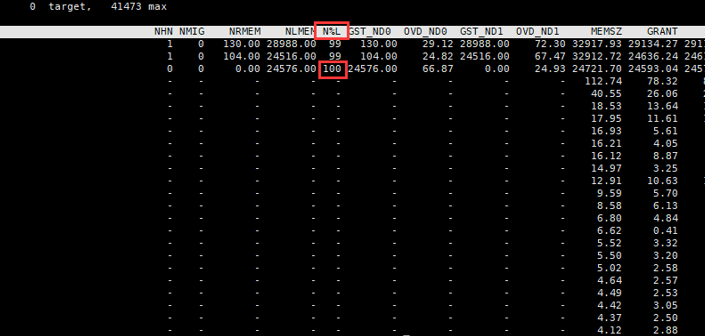
运行以下命令以查看当前为设备位置分配别名的情况:
localcli --plugin-dir /usr/lib/vmware/esxcli/int/ deviceInternal alias list
[root@localhost:~] localcli --plugin-dir /usr/lib/vmware/esxcli/int/ deviceInternal alias list
Bus type Bus address Alias
-------- ------------------- -----
pci s00000002.00 vmnic2
pci s00000004.01 vmnic5
pci s00000004.00 vmnic4
pci p0000:01:00.0 vmhba2
pci s00000005.00 vmnic6
pci p0000:00:1f.2 vmhba1
pci p0000:02:00.0 vmnic0
pci p0000:00:11.4 vmhba0
pci s00000002.01 vmnic3
pci s00000005.01 vmnic7
pci p0000:02:00.1 vmnic1
logical pci#p0000:02:00.0#0 vmnic0
logical pci#p0000:00:11.4#0 vmhba0
logical pci#s00000005.01#0 vmnic7
logical pci#p0000:01:00.0#0 vmhba2
logical pci#s00000002.01#0 vmnic3
logical pci#p0000:02:00.1#0 vmnic1
logical pci#s00000002.00#0 vmnic2
logical pci#s00000005.00#0 vmnic6
logical pci#s00000004.00#0 vmnic4
logical pci#p0000:00:1f.2#0 vmhba1
logical pci#s00000004.01#0 vmnic5
如需修改vmnic2/3与vmnic4/5的顺序,则pci 别名和逻辑别名都需要重新更改:
localcli --plugin-dir /usr/lib/vmware/esxcli/int/ deviceInternal alias store --bus-type pci --alias vmnic2 --bus-address s00000004.00
localcli --plugin-dir /usr/lib/vmware/esxcli/int/ deviceInternal alias store --bus-type pci --alias vmnic4 --bus-address s00000002.00
localcli --plugin-dir /usr/lib/vmware/esxcli/int/ deviceInternal alias store --bus-type logical --alias vmnic2 --bus-address "pci#s00000004.00#0"
localcli --plugin-dir /usr/lib/vmware/esxcli/int/ deviceInternal alias store --bus-type logical --alias vmnic4 --bus-address "pci#s00000002.00#0"
localcli --plugin-dir /usr/lib/vmware/esxcli/int/ deviceInternal alias store --bus-type pci --alias vmnic3 --bus-address s00000004.01
localcli --plugin-dir /usr/lib/vmware/esxcli/int/ deviceInternal alias store --bus-type pci --alias vmnic5 --bus-address s00000002.01
localcli --plugin-dir /usr/lib/vmware/esxcli/int/ deviceInternal alias store --bus-type logical --alias vmnic3 --bus-address "pci#s00000004.01#0"
localcli --plugin-dir /usr/lib/vmware/esxcli/int/ deviceInternal alias store --bus-type logical --alias vmnic5 --bus-address "pci#s00000002.01#0"
执行成功后重启主机。
3、查看主机物理网口esxcfg-nics
esxcfg-nics -l
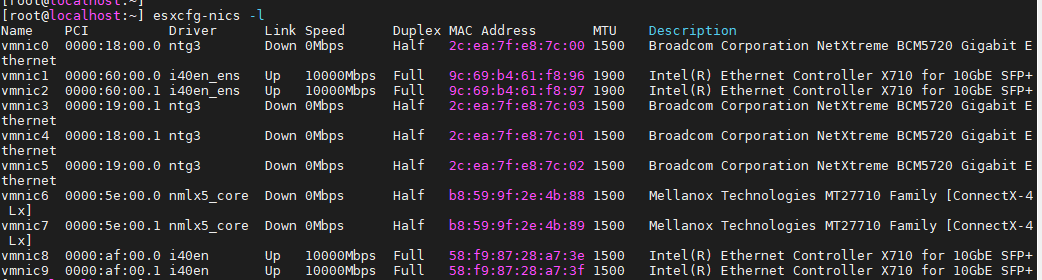
4、查看主机路由esxcfg-route
esxcfg-route -l

5、查看主机vmkernel网卡esxcfg-vmknic
esxcfg-vmknic -l
6、查看主机的虚拟交换机esxcfg-vswitch
esxcfg-vswitch -l
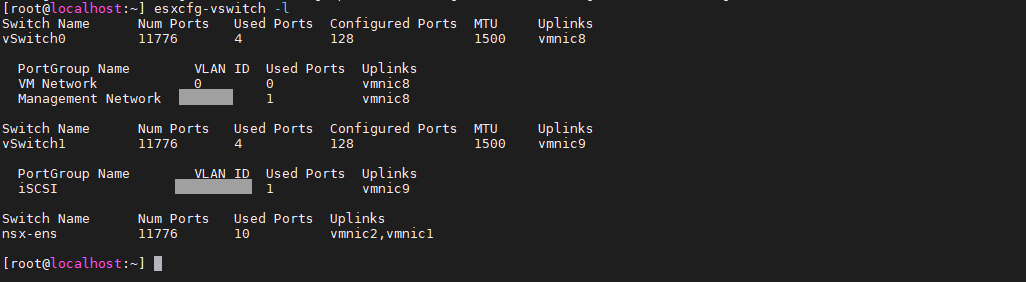
7、主机打ENS驱动
列出 ENS 驱动程序:
esxcli software vib list | grep -E "i40|ixgben"
验证网卡能否处理 ENS 数据路径流量:
esxcfg-nics -e
安装 ENS 驱动程序:
esxcli software vib install -v ENS驱动路径 --no-sig-check
安装成功后根据回显信息重启主机
8、主机紫屏现象
esxcfg-advcfg -s 0 /Net/Vmxnet3EnsZeroCopy
esxcfg-advcfg -g /Net/Vmxnet3EnsZeroCopy
后重启主机
9、esxcli
esxcli network nic list
esxcli network vm list
10、日志收集
1、打开 ESXi 主机上的 SSH 服务
2、以root用户登录后进入 ESXi 命令行
3、使用以下命令收集完整日志并保存到共享存储中:
#vm-support -w /vmfs/volumes/共享_存储_名称/目标_文件_路径
命令运行结束后会在共享存储的目标路径上生成一个 <fqdn>-esxsupport-YYYY-MM-DD@HH-MM-SS.tgz 的日志文件
示例:vm-support -w /vmfs/volumes/datastore1folder
4、通过 Web Client 登录到 VC 或 ESXi 上
5、使用“浏览数据存储”功能,在共享存储中将生成的日志文件下载到本地
————————————————
1、 查看ESXi版本:vmware –v
2、查看显示ESX硬件,内核,存储,网络等信息
`esxcfg-info -a`(显示所有相关的信息)
`esxcfg-info -w`(显示esx上硬件信息)
3、列出ESXi里所识别的服务
esxcfg-firewall –s
4、查看具体服务的情况
esxcfg-firewall -q sshclinet
5、重新启动vmware服务
service mgmt-vmware restart
6、 设置kernel高级选项
`esxcfg-advcfg -d`(将系统内核恢复默认值)
7、管理资源组
`esxcfg-resgrp -l`(显示所有资源组)
8、列出你当前的虚拟交换机
esxcfg-vswitch -l
`esxcfg-vswitch -v 10 -p "Service Console" vSwitch0` (将vSwitch0上的Service Console划分到vLan 10上,如果vLan号为0则不设置vLan)
9、 查看控制台的设置
`esxcfg-vswif -l` (列出已添加的网卡)
`esxcfg-vswif -a` (添加网卡)
10、列出系统的网卡
esxcfg-nics –l
11、添加一个虚拟交换机,名字叫(internal)连接到两块物理网卡,(重新启动服务,vi就能看见了)
esxcfg-vswitch -a vSwitch1
esxcfg-vswitch -A internal vSwitch1
esxcfg-vswitch -L vmnic1 vSwitch1
esxcfg-vswitch -L vmnic2 vSwitch1
12、删除交换机,(注意,别把控制台的交换机也删了)
esxcfg-vswitch -D vSwitch1
13、删除交换机上的网卡
esxcfg-vswitch -u vmnic1 vswitch2
14、删除portgroup
esxcfg-vswitch -D internel vswitch1
15、创建 vmkernel switch,如果你希望使用vmotion,iscsi的这些功能,你必须创建(通常是不需要添加网关的)
esxcfg-vswitch -l
esxcfg-vswitch -a vswitch2
esxcfg-vswitch -A "vm kernel" vswitch2
esxcfg-vswitch -L vmnic3 vswitch2
esxcfg-vmknic -a "vm kernel" -i 172.16.1.141 -n 255.255.252.0 (添加一个vmkernel)
16、防火墙设置
esxcfg-firewall -e sshclient (打开防火墙ssh端口)
esxcfg-firewall -d sshclient (关闭防火墙ssh端口)
esxcfg-firewall -e veritasNetBackup(允许Veritas Netbackup服务)
esxcfg-firewall -o 123,udp,out,ntp(为ntp服务打开UDP协议中的123端口的输出)
————————————————
推荐本站淘宝优惠价购买喜欢的宝贝:
本文链接:https://hqyman.cn/post/3864.html 非本站原创文章欢迎转载,原创文章需保留本站地址!
休息一下~~



 微信支付宝扫一扫,打赏作者吧~
微信支付宝扫一扫,打赏作者吧~